Cum să selectați o foaie de lucru specifică pe baza valorii celulei pe o altă foaie în Excel?
Presupunând că aveți o listă derulantă de validare a datelor care conține toate numele foilor de lucru și doriți să selectați automat sau să treceți la foaia de lucru corespunzătoare pe baza numelui foii pe care l-ați selectat în lista derulantă, ce puteți face? Și ce zici de săriți automat la o anumită foaie de lucru după ce ați introdus numele foii într-o celulă specificată? Acest articol vă va arăta mai multe metode de realizare.
Selectați o foaie de lucru specifică pe baza listei derulante selectate cu cod VBA
Selectați foaia de lucru specifică pe baza valorii celulei cu cod VBA
Creați cu ușurință indexul foilor și treceți la anumite foi de lucru cu Kutools pentru Excel
Selectați o foaie de lucru specifică pe baza listei derulante selectate cu cod VBA
De exemplu, o listă derulantă localizează în celula A2 a foii8. Puteți rula codul VBA de mai jos pentru a selecta sau a trece la foaia de lucru corespunzătoare atunci când numele foii este selectat în lista derulantă.
1. presa Alt + F11 pentru a deschide Microsoft Visual Basic pentru aplicații fereastră.
2. În Microsoft Visual Basic pentru aplicații fereastra, faceți dublu clic pe numele foii (foaia de lucru care conține lista derulantă din care veți selecta numele foilor) în bara din stânga, apoi copiați și lipiți codul VBA de mai jos în fereastra Cod.
Cod VBA: selectați o foaie de lucru specifică pe baza listei derulante selectate
Private Sub Worksheet_Change(ByVal Target As Range)
On Error Resume Next
If Not (Application.Intersect(Range("A2"), Target) Is Nothing) Then _
ThisWorkbook.Sheets(Target.Value).Activate
End Subnotițe: Puteți schimba „A2” la propria dvs. celulă.

3. presa Alt + Q tastele simultan pentru a închide Microsoft Visual basic pentru aplicații fereastră.
De acum înainte, când alegeți un nume de foaie în lista derulantă a Foaiei8, foaia de lucru respectivă va fi selectată automat.

Selectați foaia de lucru specifică pe baza valorii celulei cu cod VBA
Dacă doriți să treceți la o anumită foaie de lucru după ce ați introdus numele foii într-o celulă (celula A1 din foaia 1), puteți încerca următorul cod VBA.
1. presa Alt + F11 pentru a deschide Microsoft Visual Basic pentru aplicații fereastră.
2. În Microsoft Visual Basic pentru aplicații fereastra, faceți dublu clic pe numele foii (foaia de lucru pe care o veți introduce în numele foii) în bara din stânga, apoi copiați și lipiți codul VBA de mai jos în fereastra Cod. Vedeți captura de ecran:
Cod VBA: selectați foaia de lucru specifică pe baza valorii celulei
Sub ActivateSheetsByValue()
On Error Resume Next
ThisWorkbook.Sheets(Worksheets("Sheet1").Range("A1").Value).Activate
End Sub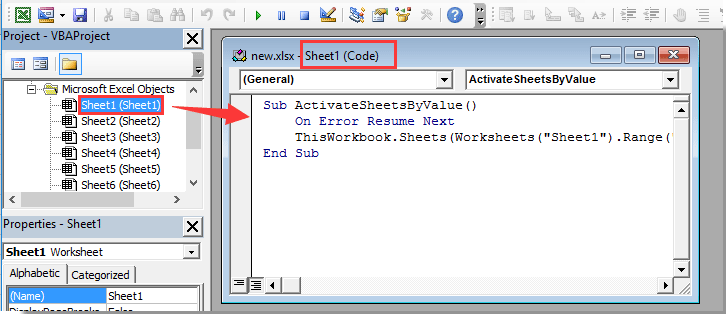
3. Reveniți la foaia de lucru și introduceți numele foii pe care doriți să o selectați în celula A1 și activați fereastra de cod, apoi apăsați tasta F5 pentru a rula codul.
Dacă celula A1 din Sheet1 conține numele foii de lucru „Sheet8”, după rularea codului VBA, va trece imediat la Sheet8.
Creați cu ușurință indexul foilor și treceți la anumite foi de lucru cu Kutools pentru Excel
Dacă doriți doar să selectați rapid sau să treceți la o anumită foaie de lucru, puteți încerca Creați o listă de nume de foi utilitatea Kutools pentru Excel. Cu acest utilitar, puteți crea cu ușurință un index de foaie, apoi săriți rapid la o anumită foaie de lucru făcând clic pe numele foii.
Înainte de a aplica Kutools pentru Excel, Vă rugăm să descărcați-l și instalați-l mai întâi.
1. clic Kutools Plus > Fisa de lucru > Creați o listă de nume de foi. Vedeți captura de ecran:

2. În Creați o listă de nume de foi fereastră de dialog, selectați Conține o listă de hyperlinkuri opțiune în Stiluri de index de foi secțiune; introduceți un nume pentru indexul foii dvs. în Specificați numele foii pentru Indexul foilor cutie; Alege Înainte de toate foile din Insertul indexului de foi în lista derulantă. Apoi faceți clic pe OK butonul.
notițe: verifică Conține butoane și macrocomenzi opțiune, veți obține un index de foaie cu butonul macro. Vedeți captura de ecran:
În foaia de lucru Index, puteți face clic pe un anumit nume de foaie de lucru pentru a trece automat la foaia de lucru respectivă.
Dacă doriți să aveți o perioadă de încercare gratuită (30 de zile) a acestui utilitar, vă rugăm să faceți clic pentru a-l descărca, și apoi mergeți pentru a aplica operația conform pașilor de mai sus.
Creați cu ușurință indexul foilor și treceți la anumite foi de lucru cu Kutools pentru Excel
Cele mai bune instrumente de productivitate de birou
Îmbunătățiți-vă abilitățile Excel cu Kutools pentru Excel și experimentați eficiența ca niciodată. Kutools pentru Excel oferă peste 300 de funcții avansate pentru a crește productivitatea și a economisi timp. Faceți clic aici pentru a obține funcția de care aveți cea mai mare nevoie...

Fila Office aduce interfața cu file în Office și vă face munca mult mai ușoară
- Activați editarea și citirea cu file în Word, Excel, PowerPoint, Publisher, Access, Visio și Project.
- Deschideți și creați mai multe documente în filele noi ale aceleiași ferestre, mai degrabă decât în ferestrele noi.
- Vă crește productivitatea cu 50% și reduce sute de clicuri de mouse pentru dvs. în fiecare zi!


